Suivre une détection
Le suivi des détections vous permet d'attribuer des utilisateurs, de définir un statut et d'ajouter des notes à une fiche de détection.
Vous pouvez également filtrer votre affichage des détections par
statut ou par personne assignée.
| Vidéo : | Consultez la formation associée : Suivi de la détection |
Before you begin
Les utilisateurs doivent avoir une écriture limitée privilèges ou une version supérieure pour effectuer les tâches décrites dans ce guide.Vous pouvez attribuer à n'importe quel utilisateur du système la personne assignée, ajouter des notes
et définir l'état d'une détection sur l'une des valeurs suivantes :
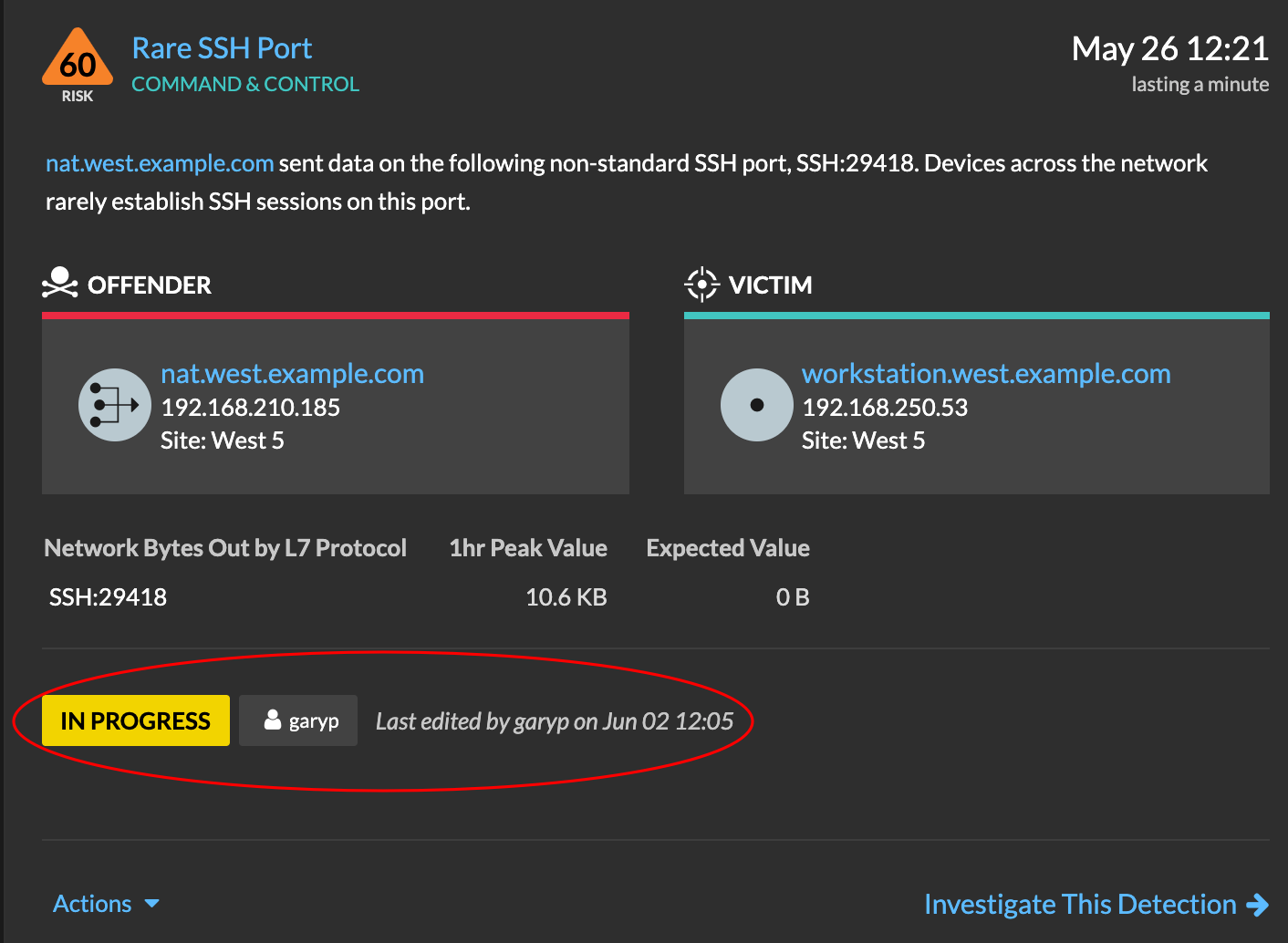
- Ouvrir
- La détection n'a pas été revue.
- Reconnaître
- La détection a été constatée et doit faire l'objet d'un suivi prioritaire.
- En cours
- La détection a été attribuée à un membre de l'équipe et est en cours de révision.
- Clôturé : mesures prises
- La détection a été revue et des mesures ont été prises pour faire face au risque potentiel.
- Fermé - Aucune mesure n'a été prise
- La détection a été revue et n'a nécessité aucune action.
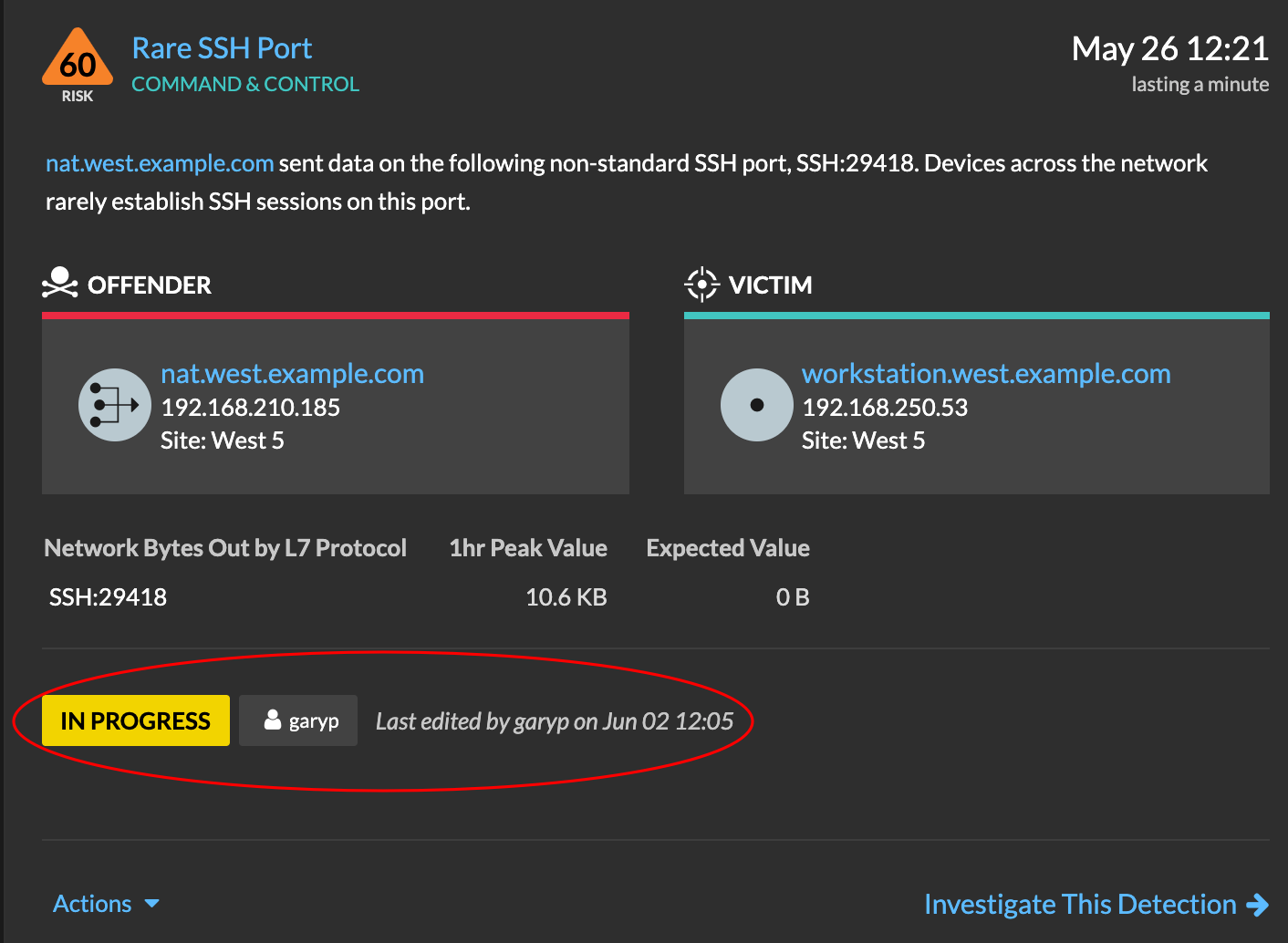
Voici quelques considérations importantes concernant le suivi des détections :
- Le statut Reconnu ou Fermé ne masque pas la détection.
- L'état de détection peut être mis à jour par n'importe quel utilisateur privilégié.
- Vous pouvez ajouter un suivi de détection avec ExtraHop et des systèmes tiers dans le Administration paramètres.
Pour suivre une détection, procédez comme suit :
Suivez une détection à partir d'une carte de détection
Vous pouvez suivre une détection en ajoutant un responsable, un statut et des notes à partir d'une carte de détection .
Pour suivre une détection, procédez comme suit :
Suivez un groupe de détections à partir d'un résumé des détections
Vous pouvez appliquer un statut, une personne assignée ou une note à plusieurs détections en même temps à partir du panneau récapitulatif de la page Détections.
Un panneau récapitulatif apparaît lorsque les détections sont regroupées par type dans la vue récapitulative de la page
Détections.
Pour suivre un groupe de détections à partir d'un résumé des détections, procédez comme suit :
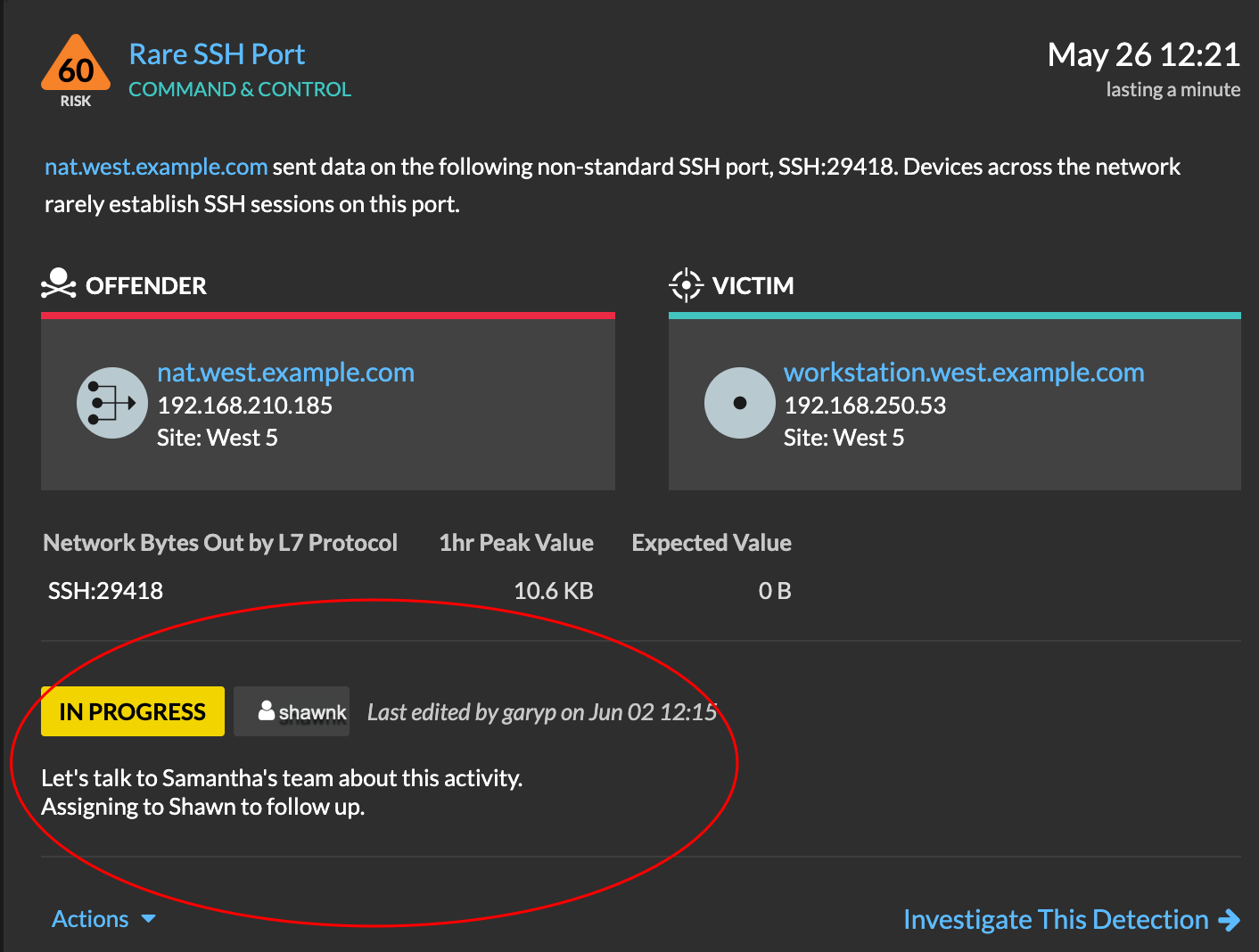
Nous vous remercions pour vos commentaires. Pouvons-nous vous contacter pour vous poser des questions complémentaires ?